Windows10系统之家 - 安全纯净无插件系统之家win10专业版下载安装
时间:2020-04-29 21:04:09 来源:Windows10之家 作者:huahua
使用电脑的时候,遇到了系统的问题都会需要进入安全模式,但刚开始的安全模式是有密码的,很多用户可能都忘记win10安全模式初始密码是什么,下面就一起来看看解决方法。
win10安全模式初始密码是什么:
1、win10安全模式初始密码是你的微软账号密码,而不是开机登录系统时的密码;
2、如果忘记微软账号密码,可以打开微软官网登录界面,输入用户名,点击【下一步】;
3、提示输入密码,点击【下一步】,因为是忘记密码,这里随便输个就行,然后点击【立即进行重置】;
4、弹出为什么无法登录,选择【我忘记密码了】,点击【下一步】;
5、弹出恢复你的帐户界面,输入账户名及下面的验证码,点击【下一步】;
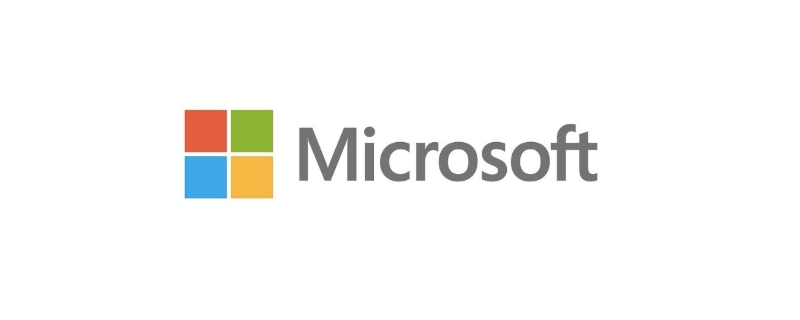
6、弹出身份验证界面,可以选择性绑定的邮箱和手机号发送验证码,这里选择手机号,需要输入您的手机号码后4位,点击【发送代码】;
7、稍等片刻,将手机上收到的验证代码输入到文本框中,点击【下一步】;
8、弹出密码重置界面,重新填写新的密码,点击【下一步】;
9、最后重置成功,这时可以用新设的密码登录win10安全模式了。
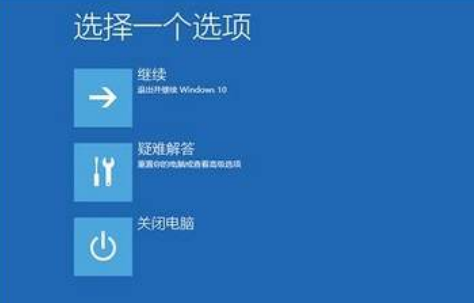
热门教程
热门系统下载
热门资讯





























